用PPT2007绘制一个流程图
来源:岁月联盟
时间:2008-09-28

图1 插入SmartArt图表
(2)选中SmartArt图形中的一个流程模板,如图2所示。

图2 选择SmartArt图形
(3)在流程模板旁边的“在此处键入文字”栏中输入流程图中需要显示的文字,如果某个流程节点要输入多行文字,可以按回车键增加,如图3所示。

图3 插入文本
(4)单击“智能图表(SmartArt)”上的“更改颜色”按钮选择颜色方案或者选择预定义的样式,如图4所示,直到找到最合适的组合位置。
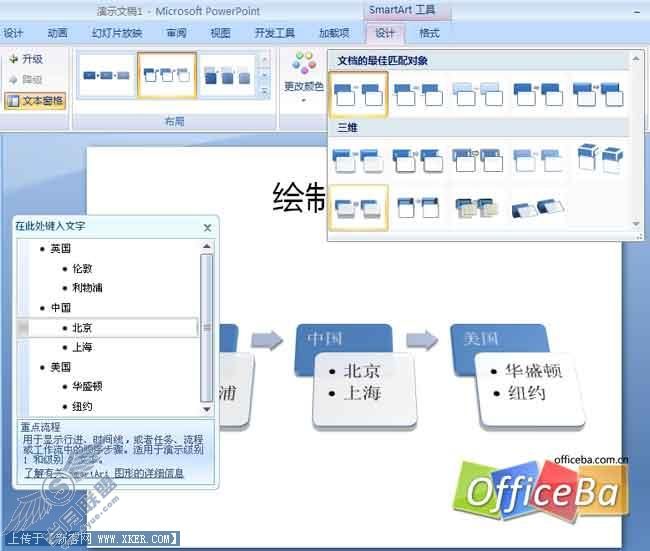
图4 选择预定义的样式
上一篇:用PPT2007绘制组织架构
下一篇:制作让教学“活”起来的交互课件